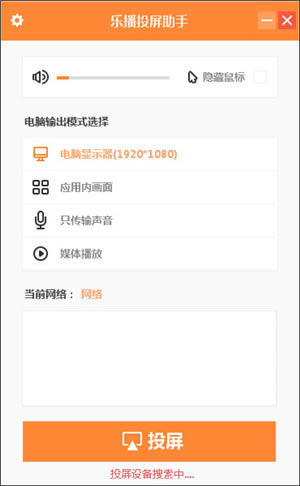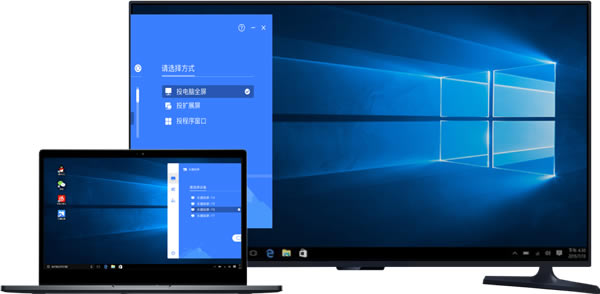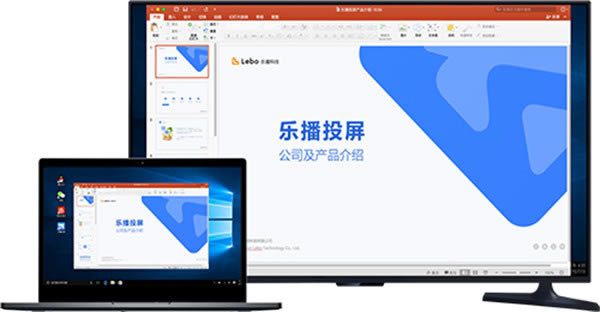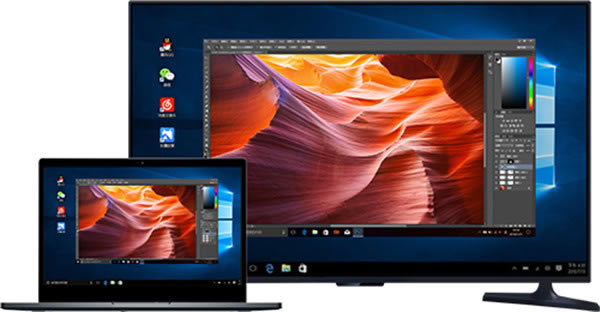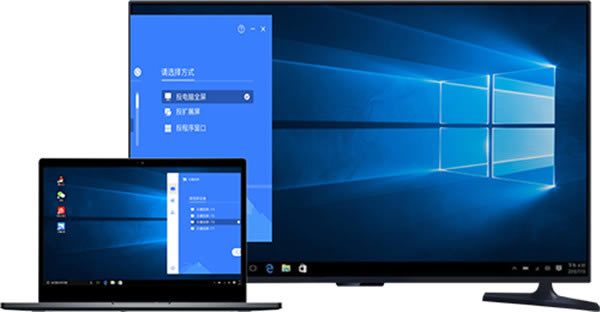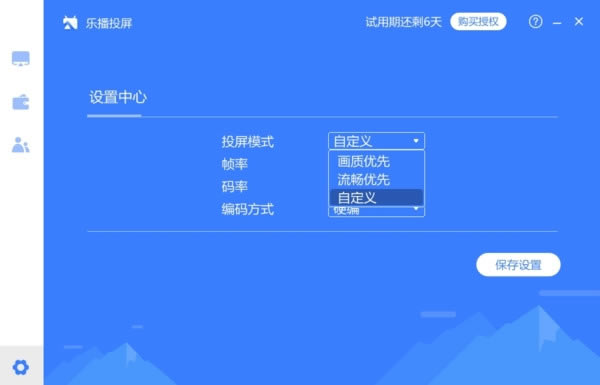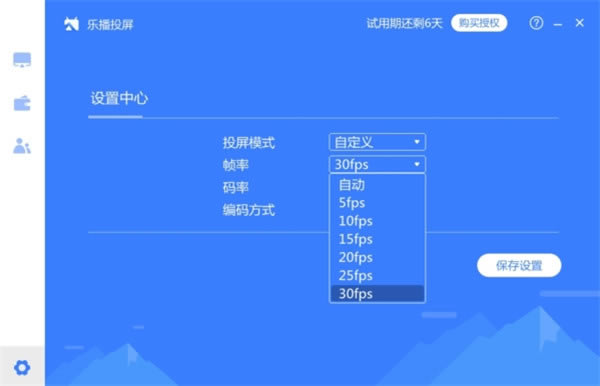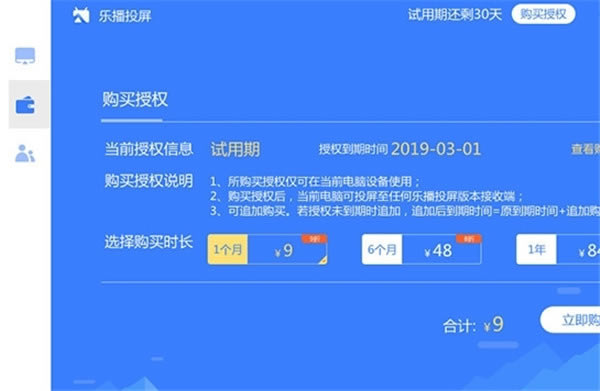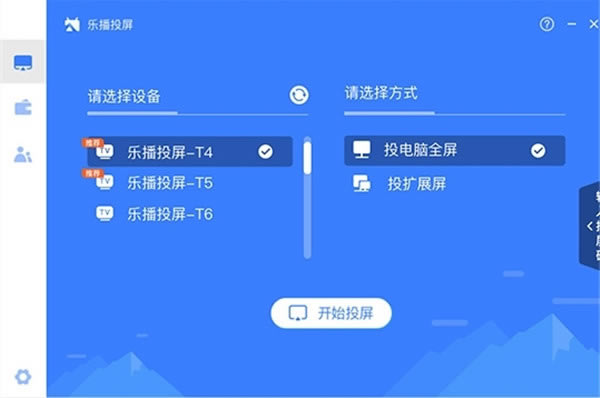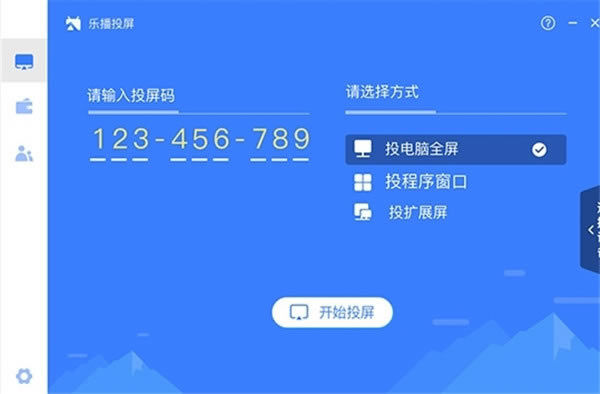【乐播投屏官方下载】乐播投屏最新版下载 v5.00.10 官方正式版
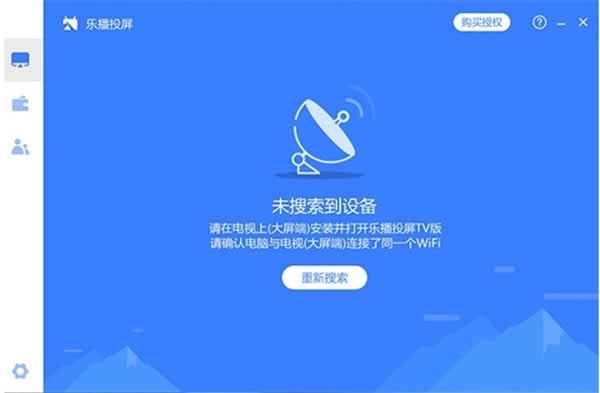
- 软件大小:查看
- 软件语言:简体中文
- 授权方式:免费软件
- 更新时间:2024-11-17
- 软件类型:国产软件
- 推荐星级:
- 运行环境:XP,Win7,Win8,Win10,Win11
软件介绍乐播投屏官方版是一款非常实用的投屏软件,软件能够帮助用户将自己电脑上的画面声音投屏到电视端,让用户能够从电脑屏幕观看节目转变成在更加高清流畅的电视上进行观看,软件没有局限在电脑与电视之间使用,用户可以在手机端也进行投屏播放,非常方便。 乐播投屏软件可以让用户将电脑或手机上的画面投屏到电视上,非常适合用户在电视上观看影视作品,与朋友进行聊天K歌,在线进行视频会议,打游戏等,让用户能够拥有最好的视听体验。乐播投屏还可以帮助用户将画面投屏到多个屏幕中,非常实用。
乐播投屏官方版软件特色1、跨屏游戏 高清、实时地将手游投到电视上,体验大屏手游的快感和刺激感。 2、会议演示 一部手机随时召集会议,让会议操作流程简化,效率更高。 3、视频点播 将手机上的任意影像投在电视屏上,与家人一起互动。 4、音乐共享 不需要华丽音响,就可以把无线音乐响彻整个house。 5、图片分享 朋友聚会聊天,将手机中的照片投到大屏,和朋友们分享照片故事。 6、车载导航 将手机中海量的信息传达到导航屏上,方便操控,安全驾驶。
乐播投屏官方版软件功能功能点一: 投电脑全屏:电视显示电脑的全部画面和操作 特别之处在于,系统会根据当前网络环境状态,自动调节镜像分辨率和码率。快速搜索刷新,弱网镜像不断开,异常重连机制。 功能点二: 投扩展屏:窗口开太多,电脑屏幕不够放,扩展其中一个窗口到电视。 开了多个窗口时,想一个窗口放一个屏幕吗?办公室写代码,设计师,打机选手以及金融行业的小伙伴最常用的场景,改造来了。 此功能,需将电脑升级到WIN10系统 功能点三:
投程序窗口、独窗口,保护隐私 如上图所示,单独把电脑的某一个窗口,投屏到大屏中。运作中的游戏、视频、PPT都可以单独投屏到大屏,其他窗口保留在电脑操作,即能保护隐私,又不占带宽。 功能点四: 投影音文件和URL地址,手机投屏电脑等功能持续上架中。 乐播投屏官方版使用方法投屏方式介绍 乐播最新windows电脑版支持投电脑全屏桌面、投应用程序、投扩展屏,满足不同用户在不同场景下的投屏需求。
投电脑全屏 将整个电脑桌面投屏过去,大屏端画面与电脑端完全一致。
投应用程序 将某个应用程序窗口投屏过去,电视(大屏端)画面仅显示该程序窗口,看不到电脑桌面及其他窗口信息,避免了桌面隐私被曝光。例如开会时,选择投PPT文档,来微信消息时,仍然可以任性聊天,不被同事看见,又不会影响到同事们观看PPT文档。 投扩展屏 投屏后,电视(大屏端)相当于电脑端的一个扩展屏,电脑与电视画面不一致,两个屏幕可以分别运行和显示不同的程序,互不干扰,电脑端可以释放出来做其他事情。 有外接物理扩展屏时默认投物理扩展屏,无外接物理扩展时,投虚拟扩展屏。 乐播投屏该功能目前仅支持win10 1703及以上版本,适用于需要两个屏幕结合工作的场景
乐播投屏官方版常见问题乐播投屏电脑版怎么设置? 1、投屏模式 用户可以根据根据自己的需求来进行选择,流畅度还是画质,看你的需求来进行选择。画质优先会带来更高的画质,但是对网速有更高的要求。流畅优先会牺牲一定的画质,但是流畅度可以得到保证
2、帧率 软件提供了非常多的帧率给用户选择,帧率影响的是画面整体的流畅度。
3、码率 码率是数据传输时单位时间传送的数据位数,码率越大,画面的还原度越大。 4、编码模式 我们一般通过软件投屏都是通过视频模式,视频的编码方式分为软编和硬编。这个主要是由用户的电脑决定的,如果你的电脑CPU配置较高可以选择软编码,GPU显卡等配置较高则选择硬编码。 乐播投屏投屏失败解决方法 1、首先需要先进入到乐播投屏的主界面,如果出现未搜索到设备的情况,将会出现请在电脑上打开乐博投屏TV版的提示,如果确认电脑和电视连接了同一个WiFi,就可以直接点击主界面之中的“重新搜索”选项进行搜索了,如下图所示:
2、如果你使用的是官方版,则需要先购买授权才可以正常使用,购买之后,当前的电脑就可以投屏到任何乐播投屏版本的接收端,不过需要注意的是仅可在当前的电脑设备使用
3、搜索到设备之后,下面就可以直接点击设备和投屏方式进行投屏了,默认选择“投电脑全屏”选项进行投屏,并选择默认“推荐”设备,直接开始投屏即可
4、下面说说第二种投屏方式,也就是输入投屏码投屏的方式,选择投屏方式,输入自己设置的投屏码,即可开始投屏,综上所述一共有两种投屏方式,这两种方式有好有坏,具体还是要看用户自己的使用场景来进行决定
5、如果对帧率和码率不满意,也可以在“设置”选项中进行设置。 |